Когда приложение Amazon Music было обновлено до версии 10.18.0, в него была добавлена поддержка различных умных часов, включая Apple Watch. Другими словами, воспроизведение Amazon Music напрямую на Apple Watch больше не будет проблемой!
Таким образом, этот блог в основном будет посвящен тому, как правильно пользоваться Amazon Music на Apple Watch как с гибким подключением iPhone, так и без него, а также предложит дополнительный способ чтобы вы могли бесплатно слушать Amazon Music на Apple Watch! Теперь начните и поймите, как это сделать.
Способ 1. Воспроизведение Amazon Music на Apple Watch с iPhone
Когда в приложении Amazon Music только что появилась поддержка моделей Apple Watch, вы можете напрямую скачать Amazon Prime Music на iPhone а затем включите Amazon Music на Apple Watch. Следующие шаги помогут вам установить приложение на iPhone и начать потоковую передачу музыки:
ШАГ 1. На iPhone откройте приложение «Watch» и прокрутите вниз, чтобы найти Amazon Music в разделе «Доступные приложения». Затем нажмите «Установить», чтобы напрямую установить Amazon Music на Apple Watch. Если вы не можете найти его в списке, зайдите в App Store и сначала установите его на свой iPhone.
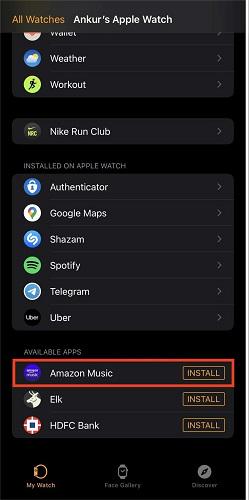
ШАГ 2. Затем выполните сопряжение с Apple Watch и выберите «Смотреть» > «Музыка» > «Добавить музыку».
ШАГ 3. Как только вы будете перенаправлены в библиотеку Amazon Music, выберите свои любимые треки, чтобы добавить их на Apple Watch, щелкнув значок «+».
Примечание: Для доступа ко всей музыкальной библиотеке Amazon потребуется учетная запись Amazon Prime или Unlimited.
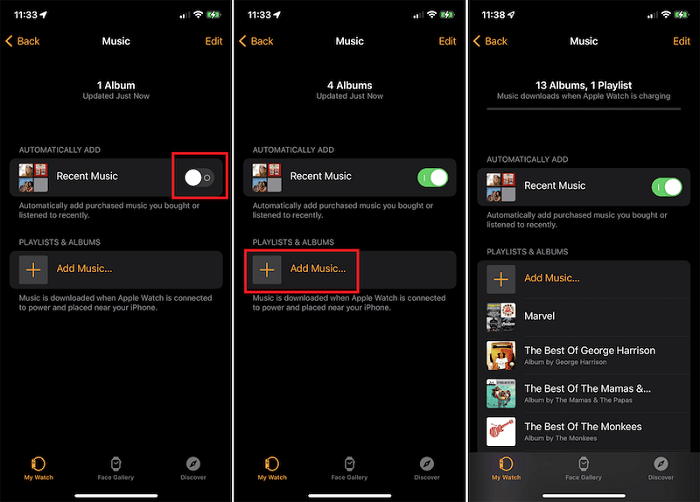
ШАГ 4. Завершив добавление треков Amazon Music, откройте приложение непосредственно на Apple Watch. Тогда вы сможете без проблем слушать Amazon Music на Apple Watch!
Способ 2. Используйте Amazon Music на Apple Watch без iPhone
Если вы хотите получить Amazon Music на Apple Watch более гибко и независимо, ее также можно установить напрямую из Apple Store на Apple Watch. Затем, если ваши Apple Watch имеют версию GPS, вы сможете обрабатывать онлайн-трансляцию с включенными сотовыми данными. В противном случае вам необходимо активировать приложение через свой Учетная запись Amazon Music Prime/Безлимитный чтобы сначала загрузить Amazon Prime Music или Unlimited Music, а затем наслаждаться ими в автономном режиме без iPhone.
Загрузите приложение Amazon Music из App Store
ШАГ 1. На Apple Watch откройте страницу галереи приложений и найдите App Store.
ШАГ 2. Выполните поиск в Amazon Music, чтобы получить доступ к приложению.
ШАГ 3. Просто нажмите «ПОЛУЧИТЬ», чтобы установить приложение Amazon Music на Apple Watch.
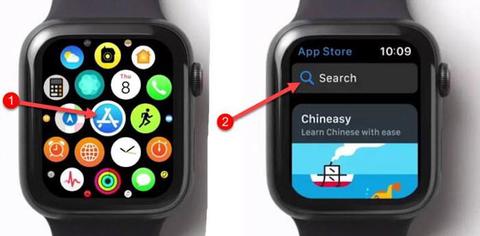
Активируйте и загрузите Amazon Music на Apple Watch
ШАГ 1. Когда приложение Amazon Music установлено, откройте его.
ШАГ 2. Вам потребуется ввести 6-значный код Amazon Music, чтобы активировать приложение на Apple Watch. Просто зайдите в страница входа в Amazon и войдите в свою учетную запись Amazon, чтобы получить его.
ШАГ 3. После активации Amazon Music на Apple Watch просто просмотрите библиотеку Amazon Music и получите доступ к любому треку, который захотите позже прослушать на Apple Watch без iPhone.
ШАГ 4. Коснитесь значка «Загрузить», чтобы сохранить их, а позже вы сможете найти и воспроизвести их в автономном режиме в меню «Загрузки» (помните, что для загрузки песен Amazon Music в автономном режиме необходима подписка Amazon Music Prime или Unlimited).
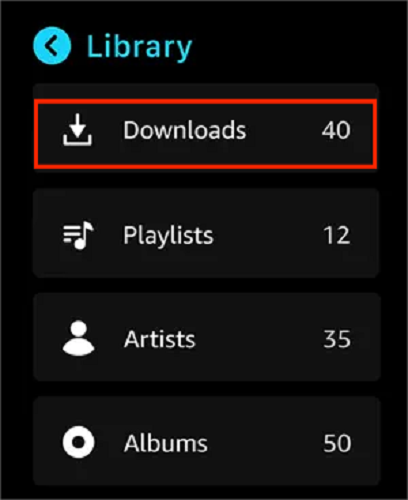
Способ 3. Бесплатно воспроизводите Amazon Music на Apple Watch в автономном режиме
К сожалению, если вы хотите воспроизводить Amazon Music в автономном режиме на Apple Watch, загрузив их заранее, вам необходимо подписаться на Amazon Music Prime или Unlimited. В противном случае вам разрешено пользоваться только очень ограниченными музыкальными или радиоресурсами на Amazon Music онлайн. Если вы не хотите подписываться на Amazon Music Prime/Unlimited, но все же хотите иметь возможность загружать бесплатные ресурсы для использования в автономном режиме на Apple Watch, вам понадобится профессиональный загрузчик Amazon.
Музыкальный конвертер TuneFab Amazon это тот, кого вы ищете. Он может обходить ограничения Amazon Music, позволяя даже бесплатным пользователям получать доступ ко всем ресурсам Amazon Music, включая ресурсы Amazon Music Prime, Unlimited или HD. С его помощью вы сможете скачать и конвертировать всю музыку Amazon в MP3, M4A, WAV и FLAC, а затем напрямую синхронизируйте Amazon Music на Apple Watch через iTunes для воспроизведения в автономном режиме даже без установки приложения Amazon Music!
Основные характеристики музыкального конвертера TuneFab Amazon:
● Встроенный веб-плеер Amazon Music для получить доступ ко всей музыке Amazon Игры Prime/Unlimited/HD.
● Конвертируйте песни/плейлисты/альбомы Amazon в несколько распространенных форматов включая MP3, M4A, WAV и FLAC.
● Качество музыки без потерь Для сохранения загруженных треков Amazon предоставляется скорость до 320 кбит/с.
● Сохранять информацию ID3 для упрощения управления музыкой в автономной библиотеке.
● Аппаратное ускорение для обеспечения Пакетная загрузка в 5 раз быстрее скорость.
Музыкальный конвертер TuneFab Amazon работает бесперебойно как в системах Windows, так и Mac. Вот пошаговое руководство о том, как воспроизводить Amazon Music на Apple Watch после загрузки с их помощью песен Amazon.
ШАГ 1. Запустите программу после установки Музыкальный конвертер TuneFab Amazon и войдите в встроенный веб-плеер Amazon Music, чтобы войти в систему через свою учетную запись. Бесплатные пользователи могут войти в систему и получить доступ к функции загрузки.
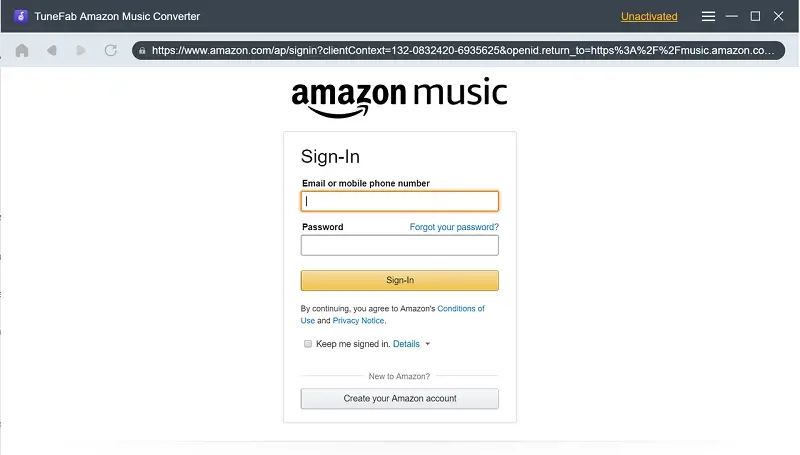
ШАГ 2. Теперь вы можете просматривать всю библиотеку Amazon Music и искать любой трек или плейлист, который хотите загрузить, и синхронизировать с Apple Watch для потоковой передачи в автономном режиме. Перетащите их на значок «+» и подготовьтесь к загрузке музыки.
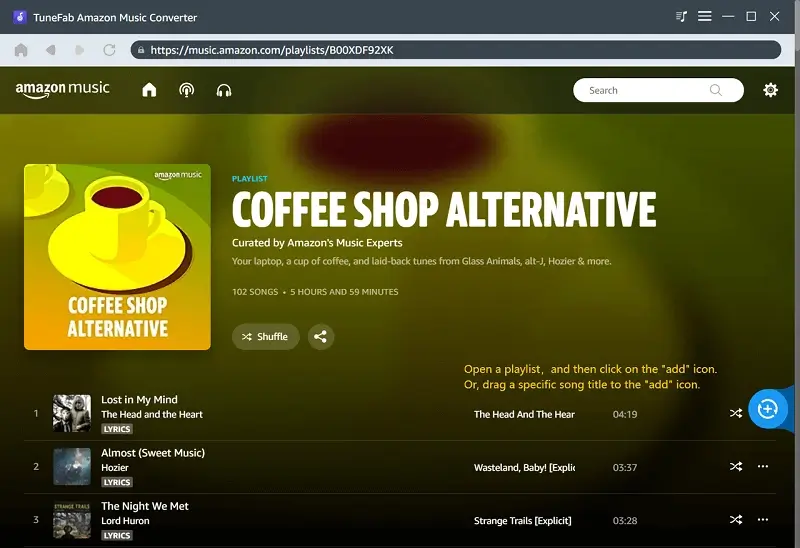
ШАГ 3. Выберите выходной формат в правом верхнем углу окна конвертации. Рекомендуется выбрать MP3, поскольку это наиболее широко поддерживаемый формат для синхронизации и воспроизведения на Apple Watch без ошибок. Для дальнейшей настройки параметров просто перейдите в «Меню» > «Настройки» > «Дополнительно», и вы сможете настроить частоту дискретизации, а также необходимый битрейт.
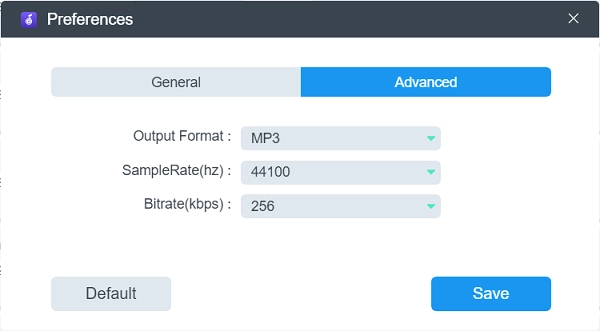
ШАГ 4. Наконец, просто нажмите значок «Конвертировать все», после чего TuneFab Amazon Music Converter выполнит за вас загрузку Amazon Music.

Как только Музыкальный конвертер TuneFab Amazon завершит загрузку, вы сможете получить доступ к загруженным файлам Amazon Music на вкладке «Готово», нажав «Просмотреть выходной файл». Дальше просто перенести Amazon Music в iTunes а затем синхронизируйте Amazon Music с Apple Watch, чтобы играть в автономном режиме, даже не устанавливая приложение Amazon Music!
Часто задаваемые вопросы о воспроизведении Amazon Music на Apple Watch
Ознакомьтесь с дополнительными часто задаваемыми вопросами, если вы все еще не понимаете, как играть в Amazon Music на Apple Watch.
Вопрос 1. Могу ли я загрузить Amazon Music напрямую на Apple Watch?
A: Конечно, вы можете. Amazon Music предложила автономный режим для подписчиков Amazon Music Prime и Unlimited. Если вы подписались на любой из этих двух планов, вы можете напрямую выбрать песню, которую хотите слушать в автономном режиме, в библиотеке Amazon Music, а затем нажать «Загрузить». После этого вы сможете получить к нему доступ и транслировать без подключения к сети.
Однако для бесплатных пользователей Amazon Music официальная функция загрузки не будет доступна. Вместо этого вам понадобится дополнительное программное обеспечение, например Музыкальный конвертер TuneFab Amazon в скачать песни Amazon Music как обычные музыкальные файлы основных форматов, а затем гибко воспроизводить их через любой медиаплеер.
Вопрос 2. Почему Amazon Music не работает на Apple Watch?
A: Иногда вы обнаружите, что Amazon Music не работает на Apple Watch. Возможные причины могут включать следующее:
● Плохое состояние сети;
● Не удалось выполнить сопряжение Apple Watch и iPhone, поскольку они не подключены к одной и той же сети Wi-Fi;
● Устаревшие версии приложения Amazon Music вызывают ошибки;
......
Обычно, чтобы исправить неработающую Amazon Music на Apple Watch, вы можете попробовать следующие решения:
● Повторно подключитесь к более быстрой сети;
● Снова выполните сопряжение часов с iPhone;
● Обновите приложение Amazon Music до последней версии.
Если он по-прежнему не работает для вас, вы также можете получить доступ к Официальная поддержка Apple Watch чтобы узнать, смогут ли они решить вашу проблему.
Выводы
Когда Amazon Music добавила поддержку на Apple Watch, воспроизведение Amazon Music на Apple Watch больше не является сложной задачей. Но для обработки потоковой передачи музыки без iPhone вам необходимо подписаться на членство Amazon Music Prime или Unlimited, чтобы получить доступ к функции загрузки. Или пытаюсь Музыкальный конвертер TuneFab Amazon Также возможно загружать песни как обычные музыкальные файлы и избавиться от приложения Amazon Music. Теперь выберите предпочитаемый метод и наслаждайтесь воспроизведением Amazon Music в автономном режиме с еще большим удобством!














